本节包含以下几部分内容。
- 安装与配置
- 验证
- 卸载
# 安装与配置
解压“primeton-installer-1.2.2.zip”到“primeton-installer-1.2.2”文件。
将数据库驱动包拷贝到“primeton-installer-1.2.2\drivers”目录下。
复制“primeton-installer-1.2.2\config\template\develope”目录下的所有文件到“primeton-installer-1.2.2\config”目录下。
修改“primeton-installer-1.2.2\config\install.properties”配置文件,详细配置如下:
#安装介质目录
zipPath=D:/primeton/Primeton_ESB_9.0.0_Develope_Windows.zip
#产品安装目标目录
destPath=D:/primeton/studio
#当安装目录不存在时是否自动创建
autoCreateDir=true
#当安装目录不为空时是否强制覆盖
coverByForce=true
javaHome=E:/Program Files/Java/jdk1.8.0_181
javaVersion=1.8
#是否数据库脚本初始化,若初始化initDB为true,强制初始化需initDB和forceInitDB同时配置为true
initDB=true
forceInitDB=true
#JMX监听IP,需要修改为真实IP地址
ip=127.0.0.1
# DB config
dbType=mysql
dbDriver=com.mysql.jdbc.Driver
dbUrl=jdbc:mysql://127.0.0.1:3306/esb?useUnicode=true&characterEncoding=UTF-8&serverTimezone=GMT%2B8&useSSL=false
dbUserName=root
dbPassword=root
# Redis配置
redisHost=127.0.0.1
redisPort=6379
redisPassword=123456
#数据库方言配置
database-platform=org.hibernate.dialect.MySQLDialect
elasticsearchEnabled=true
#若elasticsearch有用户名密码,需配置以下配置
elasticsearchUsername=elastic
elasticsearchPassword=primeton000000
#elasticsearch server IP
elasticsearchIP=127.0.0.1
elasticsearchPort=9200
elasticsearchProtocol=https
elasticsearchCertificate=D:/primeton/esb/http_ca.crt
5 在“primeton-installer-1.2.1”目录下,设置“install.cmd”文件中“JAVA_HOME”的值为本地JDK1.8 版本路径。
set P_I_JAVA_HOME=C:\\jdk1.8.0_251
- 配置完成后,执行如下命令,启动哑安装。
install.cmd
# 验证
- 在${ESB studio安装目录}下,执行如下命令,启动ESB Studio。启动完成后如下图所示:
Studio.cmd
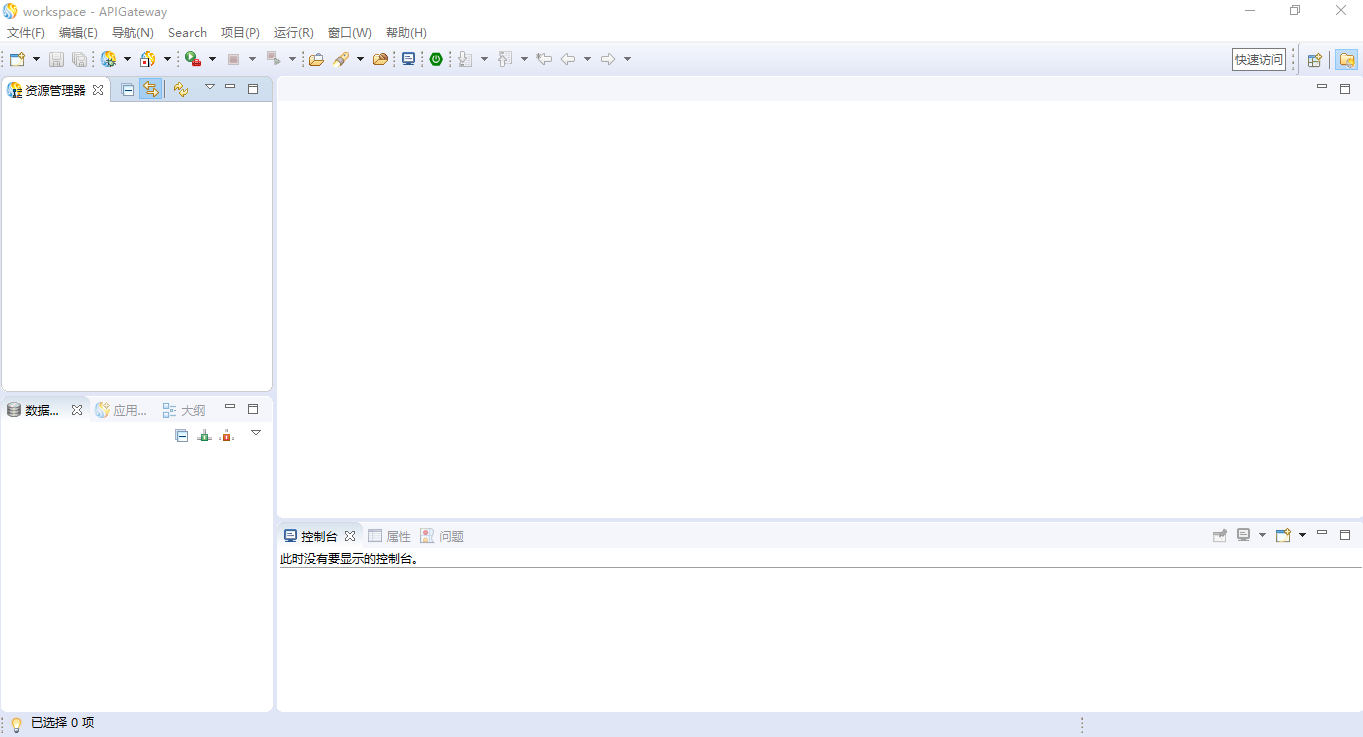
打开ESB Studio,在资源管理器中,点击右键,选择"创建 > ESB项目"菜单项,创建工程,如下图所示:
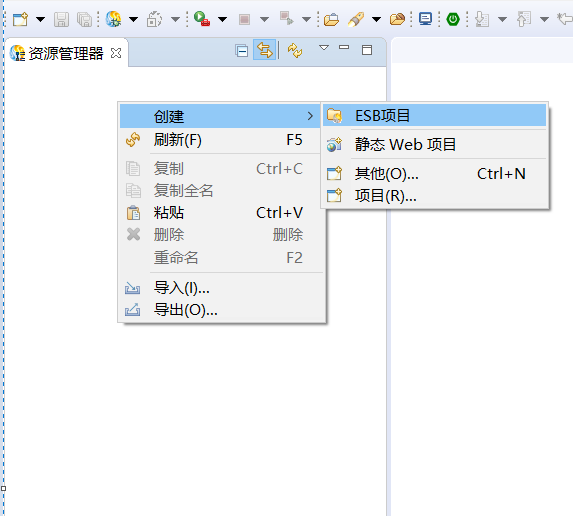
在工程创建向导中,填写工程的基本信息,如工程名称等,这里我们创建一个名为"project"的工程,如下图所示:
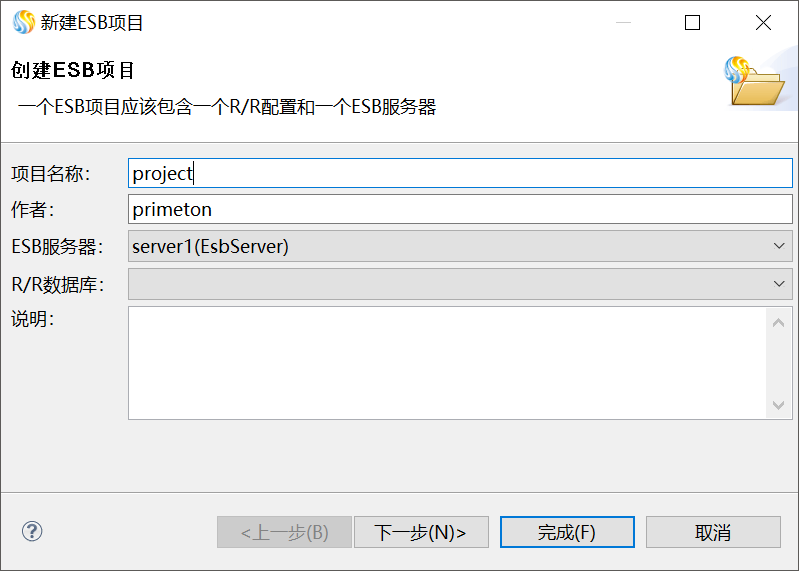
单击“下一步”,设置工程的引用库,这里使用缺省设置,如下图所示:
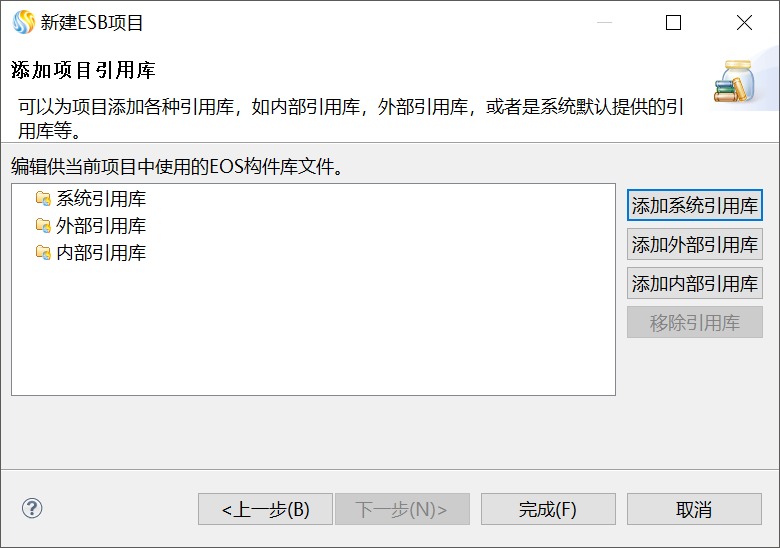
单击“完成”,完成创建工程。创建工程后,资源管理器如下图所示:
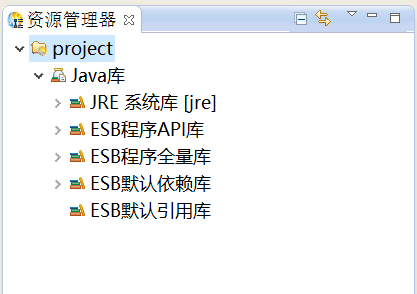
启动成功,如下图所示:

# 卸载
退出 ESB Studio,直接删除${ESB studio安装目录}及其文件。